-
无线网密码怎么改,小编告诉你如何修改无线网络密码
- 2018-07-09 13:49:59 来源:windows10系统之家 作者:爱win10
无线网络无处不在,只要连上无线,就可以畅享网络世界。在我们享受无线带来的方便时,同样也担心被他人蹭网,因此最好的办法就是定期的修改无线网密码。那么无线网要怎么修改密码呢?操作方法其实很简单,下面,小编给大家介绍修改无线网络密码的步骤了。
现在我们上网都流行通过无线上网,无线上网有很多好处,在家里一般不受位置的限制,想在那里上网就可以在那里上网,另外现在的上网设置逐步在朝移动设备发展,如我们的手机,平板电脑等都可以通过无线上网,下面,小编给大家讲解修改无线网络密码的方法。
如何修改无线网络密码
将无线路由器和计算机连接,然后在浏览器中输入192.168.1.1,这是绝大多数无线路由器的访问地址,如果你不太确定,可以查看无线路由器的背面
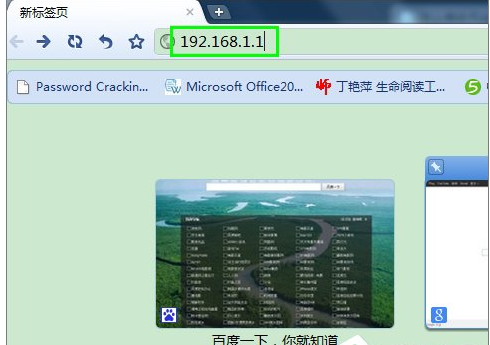
无线网密码系统软件图解1
在弹出的登录框中,用户名和密码都输入admin,用户名和密码同样可以从无线路由器的背面查看的到
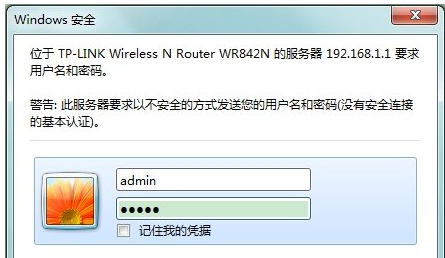
无线网密码系统软件图解2
登录成功后,显示的是无线路由器的当前状态信息,也就是左侧最上面的【运行状态】的页面
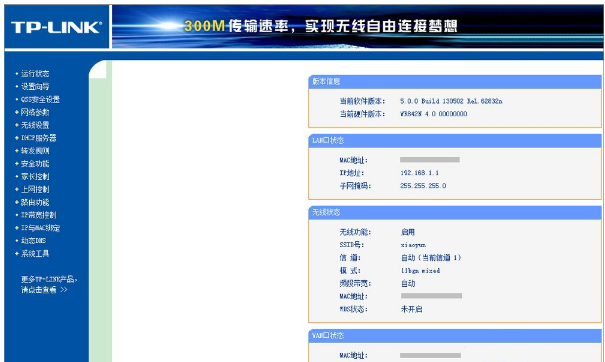
密码系统软件图解3
点击左侧的【无线设置】
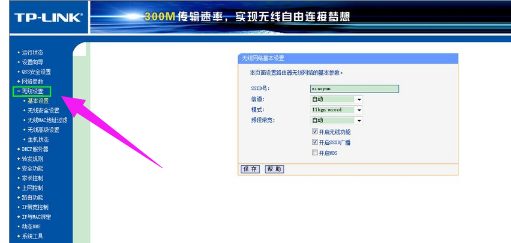
修改密码系统软件图解4
点击【无线设置】下面的【无线安全设置】
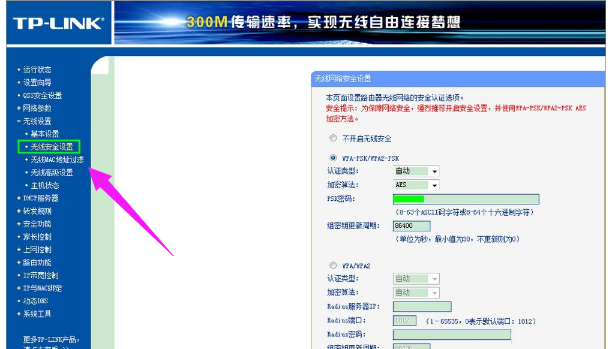
无线网络系统软件图解5
在右侧的PSK密码栏,修改新的密码,然后点击下面的【保存】。为了密码的安全性,建议密码采用字母、数字、特殊字符的组合,且不少于8位
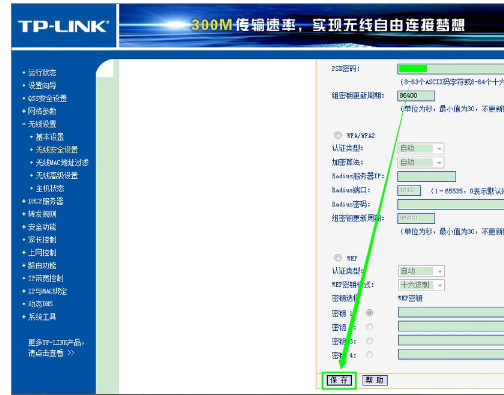
无线网络系统软件图解6
这时新的密码应该已经生效了。如果没有生效的话,点击左侧的【系统工具】→【重启路由器】,然后在右侧点击【重启路由器】
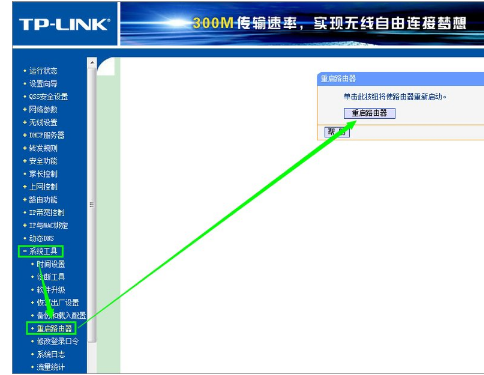
无线网密码系统软件图解7
以上就是修改无线网络密码的方法。
猜您喜欢
- 电脑开机从8秒变成35秒怎么办..2020-08-26
- 教你如何用BestSync2014快速备份文件..2014-07-23
- 电脑怎么格式化本地磁盘教程..2020-11-14
- win732位系统下载u盘安装图文教程..2016-10-01
- win7激活工具小马,小编告诉你小马激活..2018-03-10
- Ghost winxp sp1原版系统iso镜像旗舰..2017-05-18
相关推荐
- 电脑版一键重装系统哪个好呢?.. 2016-10-03
- linux重启命令,小编告诉你linux重启命.. 2018-03-26
- Ghost windows10系统企业版激活码方法.. 2017-05-06
- 主编教您电脑怎么设置定时关机.. 2018-12-15
- 深度技术安装win7纯净版图文教程.. 2016-08-28
- 几个步骤告诉你torrent文件怎么打开.. 2016-08-09





 系统之家一键重装
系统之家一键重装
 小白重装win10
小白重装win10
 系统之家Ghost Windows XP SP3 中文版 v1910
系统之家Ghost Windows XP SP3 中文版 v1910 小白系统Ghost Win10 64位专业版下载 v1904
小白系统Ghost Win10 64位专业版下载 v1904 系统之家ghost win7系统下载64位旗舰版1711
系统之家ghost win7系统下载64位旗舰版1711 WPS office v2012版(WPS绿色版下载)
WPS office v2012版(WPS绿色版下载) 深度技术ghost win10 x86专业版v201610
深度技术ghost win10 x86专业版v201610 新萝卜家园ghost win7 sp1 x64系统
新萝卜家园ghost win7 sp1 x64系统 AutoPlay Med
AutoPlay Med 火玩游戏浏览
火玩游戏浏览 新萝卜家园Gh
新萝卜家园Gh 电脑公司ghos
电脑公司ghos 格式工厂v3.0
格式工厂v3.0 比特彗星v1.3
比特彗星v1.3 爱站关键词采
爱站关键词采 雨林木风win1
雨林木风win1 油猴浏览器 v
油猴浏览器 v 华子多标签浏
华子多标签浏 粤公网安备 44130202001061号
粤公网安备 44130202001061号